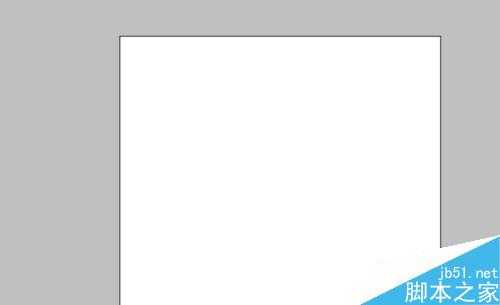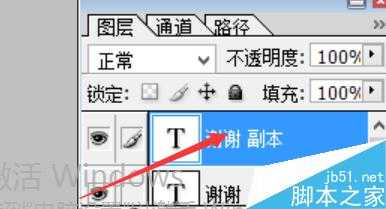茶园资源网 Design By www.iooam.com
我们会在很多图片中看到一个物体或者字下面有个倒影,那么这是怎么制作的呢,小编就为大家详细介绍PS简单制作字体倒影方法,很适合新手来学习,大家快快来学习吧!
方法/步骤
1、打开PS软件,我们先新建一个空白文档,大小随意,底色我设为白色,左上角文件-新建:
2、现在我们做一个简单的字体倒影,点击左侧工具栏中的字体工具,随意写两个字,小编写的谢谢,字体设为红色:
3、画笔图标停留在“谢谢”图层,下面我们按住快捷键ctrl+J(复制图层)复制一个字体图层,即图中的谢谢副本
4、快捷键ctrl+t(选择目标图层)选择“谢谢副本”,右键选择垂直翻转,然后调整副本的位置,使其正对着主体
5、颜色设置为黑色,不透明度设置50%,自己可以根据感觉设置透明度大小,然后栅格化阴影文字图层
6、在左侧工具框中点击选择工具,羽化设置为30,选择下面阴影部分,然后删除,取消选择,阴影部分就形成了,是不是很简单
以上就是PS简单制作字体倒影方法介绍,操作很简单,你学会了吗?希望能对大家有所帮助!
茶园资源网 Design By www.iooam.com
广告合作:本站广告合作请联系QQ:858582 申请时备注:广告合作(否则不回)
免责声明:本站资源来自互联网收集,仅供用于学习和交流,请遵循相关法律法规,本站一切资源不代表本站立场,如有侵权、后门、不妥请联系本站删除!
免责声明:本站资源来自互联网收集,仅供用于学习和交流,请遵循相关法律法规,本站一切资源不代表本站立场,如有侵权、后门、不妥请联系本站删除!
茶园资源网 Design By www.iooam.com
暂无评论...
更新日志
2024年11月18日
2024年11月18日
- 【雨果唱片】中国管弦乐《鹿回头》WAV
- APM亚流新世代《一起冒险》[FLAC/分轨][106.77MB]
- 崔健《飞狗》律冻文化[WAV+CUE][1.1G]
- 罗志祥《舞状元 (Explicit)》[320K/MP3][66.77MB]
- 尤雅.1997-幽雅精粹2CD【南方】【WAV+CUE】
- 张惠妹.2007-STAR(引进版)【EMI百代】【WAV+CUE】
- 群星.2008-LOVE情歌集VOL.8【正东】【WAV+CUE】
- 罗志祥《舞状元 (Explicit)》[FLAC/分轨][360.76MB]
- Tank《我不伟大,至少我能改变我。》[320K/MP3][160.41MB]
- Tank《我不伟大,至少我能改变我。》[FLAC/分轨][236.89MB]
- CD圣经推荐-夏韶声《谙2》SACD-ISO
- 钟镇涛-《百分百钟镇涛》首批限量版SACD-ISO
- 群星《继续微笑致敬许冠杰》[低速原抓WAV+CUE]
- 潘秀琼.2003-国语难忘金曲珍藏集【皇星全音】【WAV+CUE】
- 林东松.1997-2039玫瑰事件【宝丽金】【WAV+CUE】